Hur man hittar de grundläggande specifikationerna i OS X
Har du en MacBook? Nåväl, grattis till ditt köp om du är en ny Mac-användare. Kan du se specifikationerna för din Mac genom att bara titta på din maskin? Nej du kan inte eftersom Apple är riktigt bra när det gäller att inte ge sin modell distinkta namn. Detta är anledningen till att vissa nya Mac-användare tycker att det är lite svårt att veta information som processorhastighet, RAM och om det är möjligt att uppgradera det eller inte när de använder sina maskiner.
Lyckligtvis finns det ett enkelt sätt att veta allt om din Macs grundläggande specifikationer i OS X. Allt du behöver göra är att läsa vidare...
Lär dig din Macs minne, operativsystem och processor
Den här är förmodligen den enklaste. Nästan all information om din Mac gömmer sig bakom den berömda "Apple-ikonen" i det övre vänstra hörnet av skärmen. Klicka på den högst upp, öppna ett rullgardinsfönster och klicka sedan på "Om den här Macen", vilket öppnar ett fönster som innehåller all systeminformation.
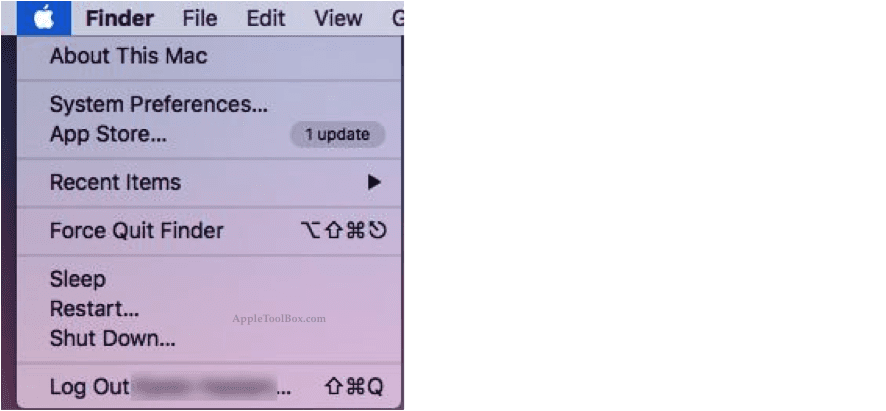
Detta fönster, som också kallas "System Information Window" kommer att visa dig allt om ditt system som ditt processor, modell, minne installerat (RAM), serienummer, grafikkort, versionen av OS X installerad och körs på maskin osv.
Om du klickar på fliken "Minne" kommer du att avslöja detaljerad information om RAM-minnet, som hur många platser det finns, vilken storlek och hur många minnesenheter som används.
Lär känna din Macs grafikkort
Den grundläggande informationen om ditt grafikkort finns i systeminformationsöversikten, som namnet på kortet och dess kapacitet. För att få mer teknisk information om grafikkortet, klicka på "systemrapporten" som finns längst ner i System Information Overview-fönstret. Detta öppnar en popup med information om din Macs hårdvara.
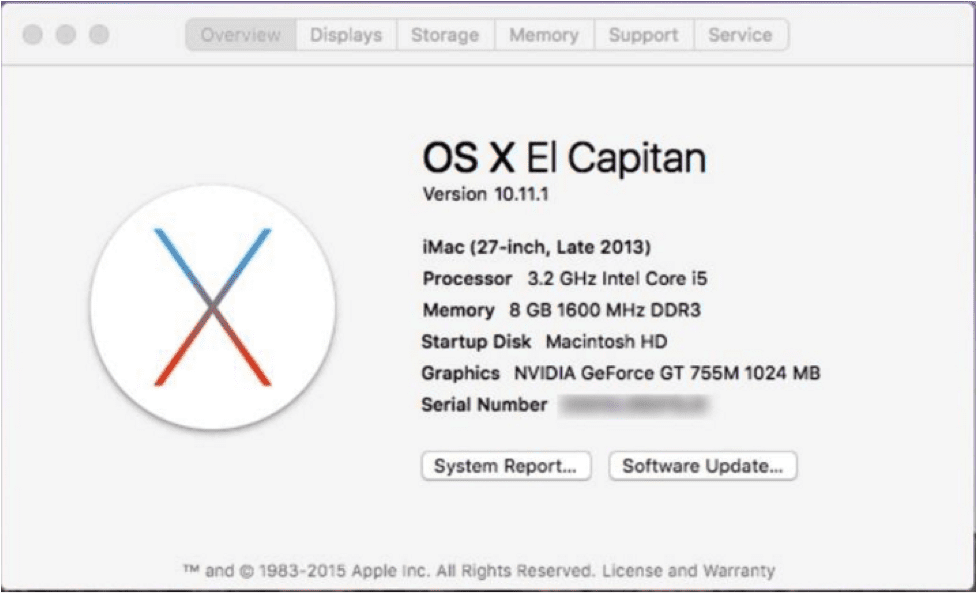
I det här nya fönstret väljer du Hårdvara och då Grafik/skärmar. All nödvändig, detaljerad information som VRAM, aktuellt pixeldjup, upplösning och mer kan enkelt ses i det här fönstret.
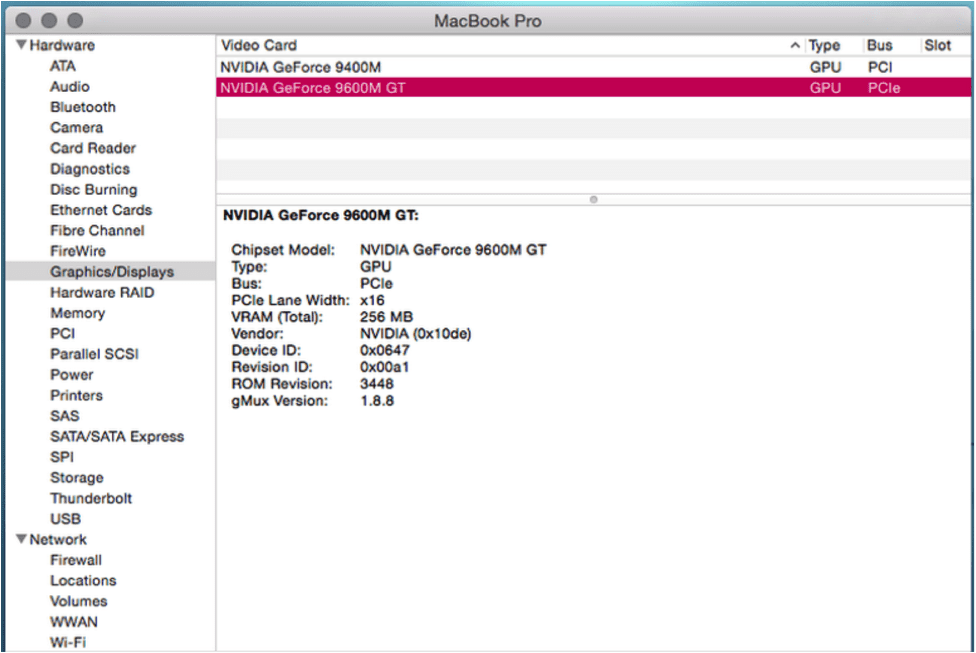
Lär dig din Macs lagring
Allt om ditt systems lagring finns också i fönstret System Information Overview. Du behöver bara välja fliken Lagring och det kommer att ge dig en snygg visuell representation av alla enheter. Den högra sidan av skärmen kommer att berätta om enheterna.
SSD-enheterna och hårddiskens nuvarande tillstånd visas i en uppdelning av utrymme som upptas (av olika saker som musik, appar och så vidare...) och ledigt utrymme.
För mediaenheter listar detta fönster alla format som din enhet kan skriva. Det här fönstret kommer också att innehålla information om alla flyttbara lagringsenheter, till exempel en flashenhet som är insatt i systemet.
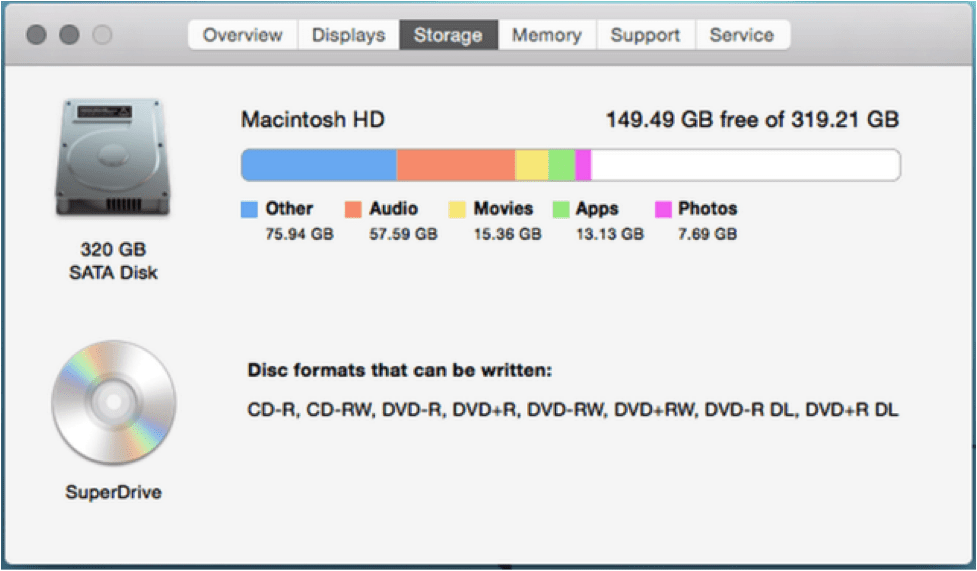
Ta reda på din Macs batteristorlek
Informationen om batteriet är mycket användbar. Den kan ses när du har klickat på Systemrapport och välj sedan Hårdvara fliken på höger sida. Välj nu Kraft och du kommer att ha all information du behöver om batteriet.
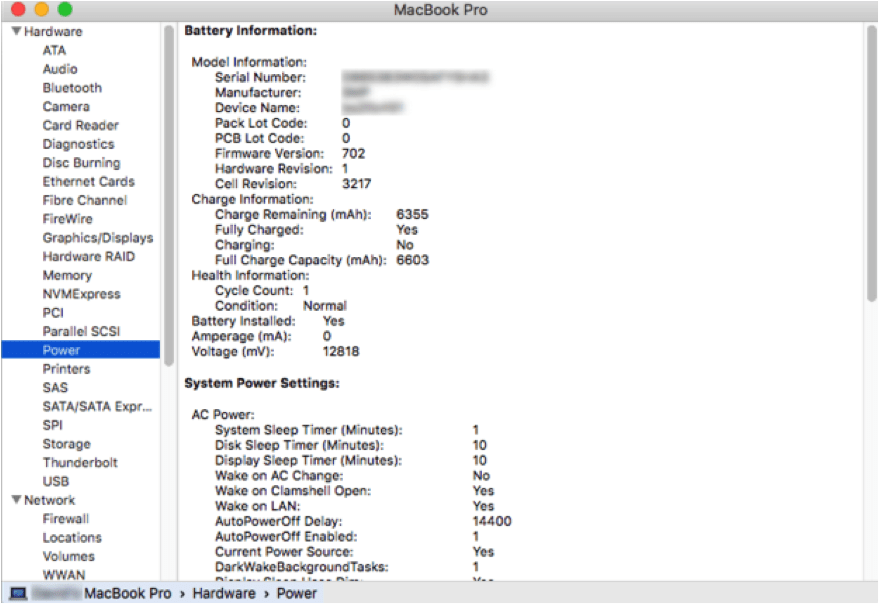
Dricks: Repetitioner är en intressant bit information. Den berättar om batteriets nuvarande tillstånd. Högre Repetitioner indikerar att maskinen har använts i stor utsträckning. Som du kan se är det lite annorlunda än hur du går tillväga för att hitta systemspecifikationer på en Windows.
Grattis igen till ditt första Mac-köp. Vi slår vad om att du kommer att njuta av åkturen.

Sudz (SK) är besatt av teknik sedan den tidiga ankomsten av A/UX till Apple, och är ansvarig för den redaktionella ledningen av AppleToolBox. Han är baserad i Los Angeles, Kalifornien.
Sudz specialiserar sig på att täcka allt som rör macOS, efter att ha granskat dussintals OS X- och macOS-utvecklingar under åren.
I ett tidigare liv arbetade Sudz med att hjälpa Fortune 100-företag med deras ambitioner om teknik och affärstransformation.